További információk és részletek az új változat 1c 1c kezdők és a szakemberek
Munka az alrendszer további részletek és információk lett sokkal kényelmesebb, de meg kell érteni, hogy milyen sorrendben léptek, és a beállításokat.
Mik a további részletek és további információkat.
Részletek tárolja az objektumot, külön táblázatos részben. Miután a rendszergazda létrehozott egy új kellékek, úgy tűnik, a forma a tárgy, és a felhasználó is kitöltheti. További részletek a céljuk, hogy bemutassák a tárgyak tulajdonságait, amelyek szerves részét képezik. További részletek a megadott szerkesztésekor egy tárgy, rendelkezésre állnak szerkesztésre ugyanaz a felhasználó, ami rendelkezésre áll, és maga a tárgy.
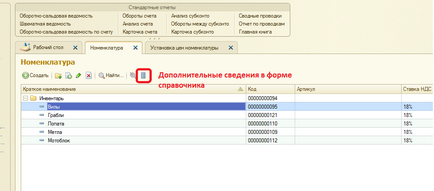
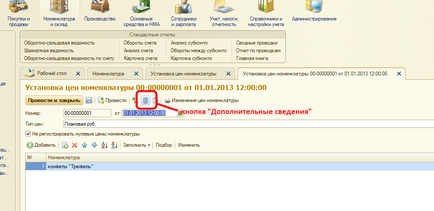
Konfigurálása további részleteket és információkat.
Ahhoz, hogy a funkcionalitás további részletek és információk ellenőriznie kell, hogy a doboz „használata a további részleteket és információkat” a program beállításait ( „Administration” rész, akció bar „Beállítások”, majd a „Beállítások” fülre „További részletek és információk”).
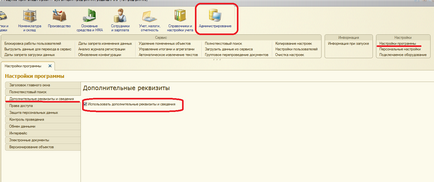
Hogyan adjunk új kellékek.
Rendeljen konfigurációs objektumok (könyvtárak és dokumentumok), új adatokat és információkat lehet felhasználó teljes joggal.
Ehhez adja meg a listán a „kiegészítő szett. részletek és információk „alatt” Administration „alfejezetben” formák „a navigációs sávon.
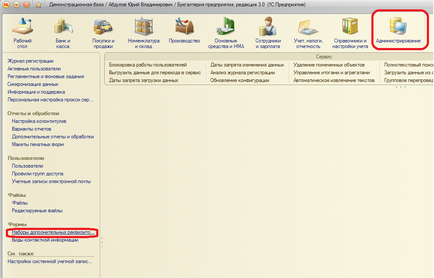
Objektumok listáját, hogy lehet rendelni a további részleteket és információkat. Minden iratok (ahol megadhatja további információt), és része a kézikönyvek (amelyek segítségével adja meg a részleteket, hogy hogyan és tájékoztatás). Egy új objektum a készlet lehet beírni.
Object dokumentumszett forma a következő:
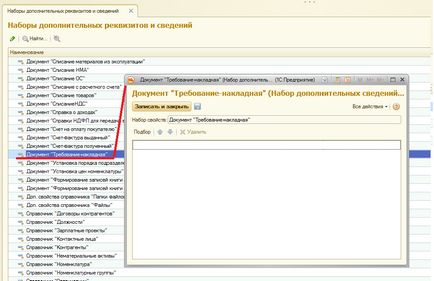
Az űrlap egy asztal része egy sor további információt a dokumentumot.
Ha megnyit egy objektum referenciát, akkor láthatjuk, hogy a forma más set:
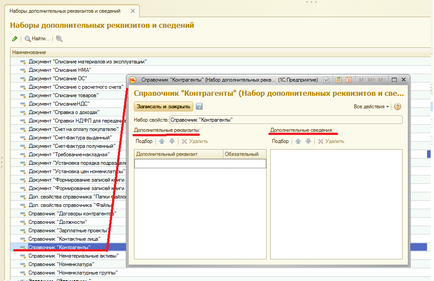
Mint látható, van hozzá egy táblázatos rész egy sor adatait.
Bemutatjuk az új további részleteket a könyvtárba „munkavállalók”.
Ehhez nyomja meg a „Selection” részéről a táblázat „További részletek”.
Ez megnyitja a forma kiválasztásának további részleteket. Ha az adatbázis már bevezették a további részleteket az egyéb tárgyak, nem jelennek meg ebben a formában, és lesz választható. Ha nem - hozzon létre egy újat az „Új” gombra.
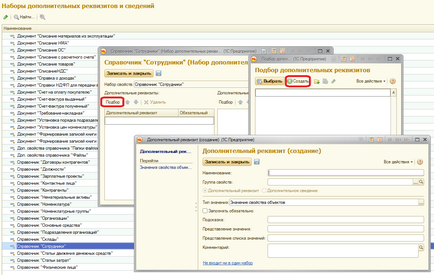
Adjon meg egy opcionális kellékek „lakóhely szerinti állam”.
Érték Típus - "Property Value Objects". Válassza ki a megfelelő értéket lehet az alábbi listából:
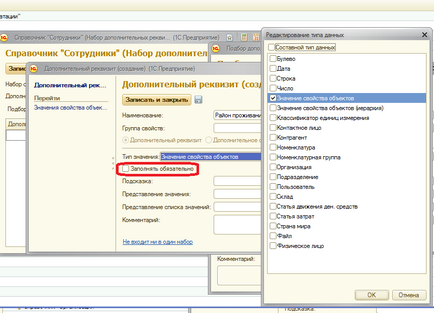
Ha az „kötelező mezők” könyvtár tétel egy üres prop „területe tartózkodási hely„nem írt.
Miután kitöltötted a megfelelő értékeket, akkor kattintson a gombra a „Mentés és Bezárás”, és add meg az új kellékek egy sor:
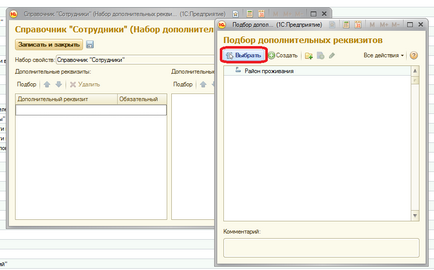
Ebben a szakaszban, akkor meg a „kötelező” a mi kellékek képest a könyvtár „alkalmazottak”:
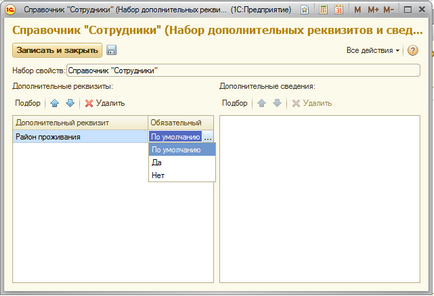
Ha elhagyja a „Default” - a „kötött”, hogy a könyvtár lesz ugyanaz, mint a leírás a kellékek.
Most, az írás és zárja be a készlet „munkavállalók” kézikönyve.
Lépj be a könyvtárba „munkavállalók” és látjuk, hogy a forma az elem megjelent alszakasz „Kiegészítő információk” egy kötelező mező kellékek „lakóhely szerinti állam”.
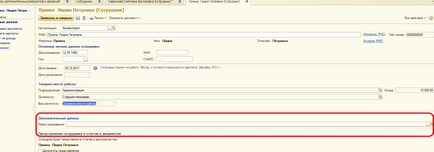
Ebben a szakaszban, akkor adja meg a régiók listáját, és válassza ki az egyiket a munkatársaink.
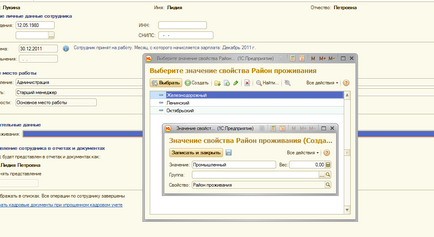
Most, a formáció tudjuk levezetni egy további mező jelentések „lakóhely szerinti állam”.
Ahhoz, hogy megtanulják, hogyan kell csinálni, és hogyan kell beállítani kiegészítő információkat, megbeszéljük egy későbbi cikkben.
Megtanultuk, hogy adja meg a további részleteket könyvtárak 1C 3.0 változata. Ugyanígy további részletek bekerülnek a 1C Trade Management Edition 11.
Hozzászólás navigáció
Van néhány ok, hogy meg csak a mappák - a szerződés partner, pozíció, fizetés projekt kapcsolattartó személy is, stb - mi a teendő ebben a helyzetben?
Nézzük a képernyőképet, látom, hogy a kurzor a referencia „alkalmazott”, és hogy ez hozzá. részletek még nem nyitotta. Nézd meg figyelmesen a jegyzéklistát: ahol van másik. részletek neve után zárójelben a szám (Ön - partner Szerződés nómenklatúra csoport).
Lehetséges, hogy módosítsa a adattípust dop.rekvizita változatlan konfy - Kell „Dokumenty.PTiU”. (Pontosabban: azt kell csatolni a dokumentum végrehajtása szállítási költségek (azaz dokkolása PTiU), és így láthatja a kapcsolat RTiU, és még sok más minden PTiU lehet csatolni RTiU)